ESP8266基础篇
模块刚到如图所示~2016-01-26
后三张是手机APP的截图,前面是两个ESP8266的硬件模块,当然大家不应定要买两个,自己焊锡一个USB转TTL的串口就行了,有了下面的底座我们就能方便的把ESP8266的AT固件的烧录到芯片里面了,同时模块也接出来了TXD和RXD方便大家进行微控制器的通讯~板载6个LED,分别用APP上的按键对应,板上将ESP8266的大部分引脚接了出来方便使用,同时板上还有一个RGB的三色灯,通过APP控制手机无线模块发射---由ESP8266模块接受Wifi信号转码为数字信号,同时通过控制ESP芯片的PWM输出IO来产生三种不同的PWM,控制RGB发光~ 板子介绍就折磨多吧!编译环境和下载烧录方法也刚刚上手,基本可以操作了,就等着一步步开发了~




接上次没有完成的工作,现在写一下最新的进展,更新有点慢,最近在忙其他的事情~
2018.05.28这次将ESP-01以及ESP-12的外观电路PCB上传上来,方便后续的关于PCB制板,电路硬件的连接。
ESP-01
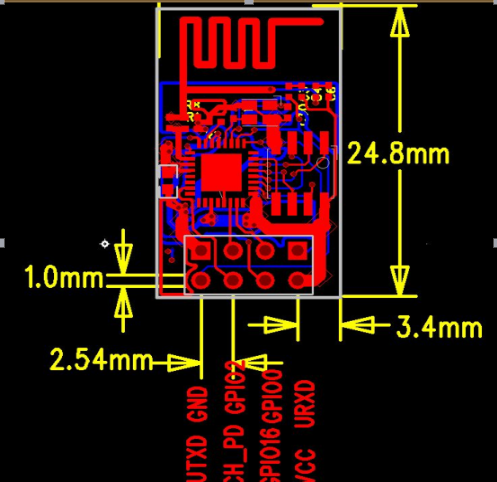
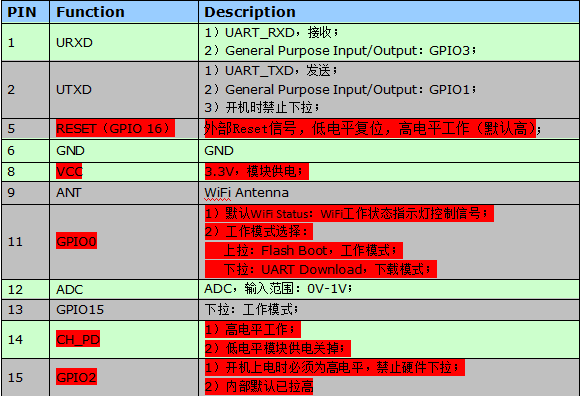
硬件图的连接我后面附上来,先看看软件AT指令的配置:
主机端:(步骤如下)
1、 测试AT指令:AT
2、 复位重启模块:AT+RST
3、 设置为AP模式:AT+CWMODE=2(这里也可以在设置为AP模式后,再设置AP模式的参数:AT+CWSAP=ssid,pwd,chl,ecn注:通道修改之后需要重启模块)
4、 查看主机端的ip地址并记录在文本中待用:AT+CIFSR
5、 设置模块的传输模式为TCP模式:AT+CIPMODE=0
6、 设置设备为多联模式才能启动模块服务器:AT+CIPMUX=1
7、 启动服务器并设置端口:AT+CIPSERVER=1,333设置启动服务器,端口为333,IP地址为之前记录的主机端ip地址
从机端:(步骤如下)
1、 测试AT指令:AT
2、 复位重启模块:AT+RST
3、 设置为STA模式:AT+CWMODE=1
4、 开始搜索周围AP热点设备,找到主机的ssid设备记录在案:AT+CWLAP
5、 将从机端加入到热点主机端中:AT+CWJAP=”ssid”,”pwd”
6、 建立TCP连接:AT+CIPSTART="TCP","ip",port(这里需要注意的是,主机必须先完成服务器启动建立之后才能建立TCP连接)
7、 发送一组数据:AT+CIPSEND=3 然后在下面输入数据(参数3的意思是输入数据的长度)
8、 等待响应
效果图如下:
服务端Server 客户端Client
Step1:测试AT指令:AT


Step2:复位重启模块:AT+RST


Step3:设置为AP模式:AT+CWMODE=2 设置为STA模式:AT+CWMODE=1


Step4:查看主机端的ip地址并记录在文本中待用:AT+CIFSR 开始搜索周围AP热点设备,找到主机的ssid设备记录在案:AT+CWLAP


Step5:设置模块的传输模式为TCP模式:AT+CIPMODE=0 将从机端加入到热点主机端中:AT+CWJAP=”ssid”,”pwd”


Step6:设置设备为多联模式才能启动模块服务器:AT+CIPMUX=1 建立TCP连接:AT+CIPSTART="TCP","ip",port


Step7:启动服务器并设置端口:AT+CIPSERVER=1,333 发送一组数据:AT+CIPSEND=3 然后在下面输入数据


之前一直没有讲AT固件的烧录问题,下面说一下(2017.5.5)
https://files.cnblogs.com/files/uestc-mm/AT%E5%9B%BA%E4%BB%B6.rar(AT固件下载地址,测试通过)
下面是blank.bin文件eagle.flash.bin文件eagle.irom0text.bin文件的下载位置

选择正确的COM口,通过设备管理器来查看COM的序号,选择DIO的模式来下载(大容量设备),flash Size选择4M就行了
连接没有问题之后就会看到板子对应的AP MAC地址和STA MAC地址:

ESP8266进阶篇地址如下:
http://www.cnblogs.com/uestc-mm/p/6811707.html
在这里要感谢优活智能科技公司的工作人员的技术支持,谢谢~




 浙公网安备 33010602011771号
浙公网安备 33010602011771号